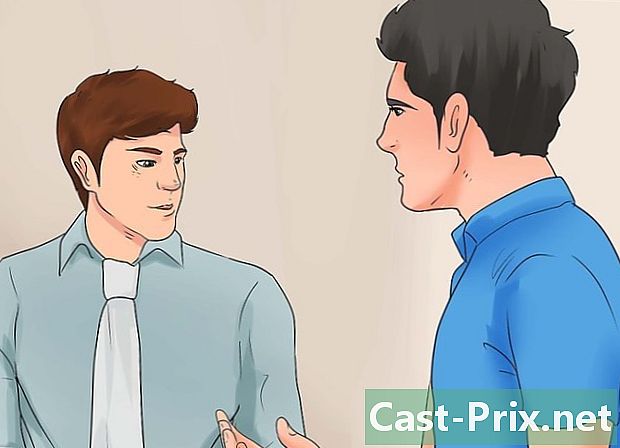मायक्रोसॉफ्ट ऑफिस उत्पादन की कशी शोधावी
लेखक:
Laura McKinney
निर्मितीची तारीख:
7 एप्रिल 2021
अद्यतन तारीख:
24 जून 2024

सामग्री
- पायऱ्या
- पद्धत 1 मध्ये ऑफिस 365, 2016, 2013 आणि 2011 साठी की शोधा
- पद्धत 2 ऑफिस 2010 की गोल्ड 2007 साठी की शोधा
आपण गमावल्यास, आपण आपल्या स्वतःची मायक्रोसॉफ्ट ऑफिस उत्पादन की शोधू शकता.
पायऱ्या
पद्धत 1 मध्ये ऑफिस 365, 2016, 2013 आणि 2011 साठी की शोधा
-
आपल्या मेल आणि दस्तऐवजांमध्ये पहा. ऑफिसची सर्वात अलीकडील आवृत्ती यापुढे आपल्या संगणकावरील वाचनीय स्वरूपात 25-अंकी की जतन करणार नाही. आपली की शोधण्याचा उत्तम मार्ग म्हणजे इलेक्ट्रॉनिक पावती (आपण ती ऑनलाइन खरेदी केली असेल तर) किंवा भौतिक पॅकेज (आपण स्टोअरमध्ये विकत घेतल्यास) शोधणे.- जर आपला संगणक ऑफिसची प्रीइंस्टॉल केलेली आवृत्ती घेऊन आला असेल तर की चेसिसवर चिकटलेल्या, होलोग्राम असलेली स्टिकरवर असावी.
- आपल्याकडे मूळ डिस्क किंवा बॉक्स असल्यास, त्यावरील मुद्रित की असलेले स्टिकर किंवा कार्ड शोधा.
- आपण मायक्रोसॉफ्ट स्टोअरमधून ऑनलाइन विकत घेतल्यास आपण आपल्या मेलमधील पावती शोधा. त्यात तुमची की आहे.
-

वेबसाइटवर ऑनलाइन तपासा. आपल्याला आपली पावती सापडत नसेल तर मायक्रोसॉफ्ट स्टोअरमध्ये आपल्या खात्यात लॉग इन करून आपण ती परत मिळविण्यास सक्षम असावे.- आपण मायक्रोसॉफ्ट स्टोअर वरून कार्यालय खरेदी केल्यास, या चरणांचे अनुसरण करा:
- मायक्रोसॉफ्ट स्टोअरवर आपल्या खात्यात साइन इन करा;
- वर क्लिक करा ऑर्डर इतिहास ;
- तुमची ऑर्डर निवडा;
- वर क्लिक करा उत्पादन की / स्थापित पहा ;
- वर क्लिक करा क्लिपबोर्डवर कॉपी करा. हे की कॉपी करेल आणि आपण ते जतन करण्यासाठी आपल्या पसंतीच्या दस्तऐवजात पेस्ट करू शकता.
- आपण मायक्रोसॉफ्ट HUP वर आपल्या नियोक्ताद्वारे कार्यालय खरेदी केल्यास, या चरणांचे अनुसरण करा:
- मायक्रोसॉफ्ट HUP मध्ये साइन इन करा;
- वर क्लिक करा ऑर्डर इतिहास ;
- कार्यालय खरेदी करण्यासाठी वापरलेला ईमेल पत्ता प्रविष्ट करा. आपल्याला एक दुवा असलेले ईमेल प्राप्त होईल;
- ईमेलमधील दुव्यावर क्लिक करा;
- की प्रदर्शित करण्यासाठी आपल्या ऑर्डर क्रमांकावर क्लिक करा.
- आपण मायक्रोसॉफ्ट स्टोअर वरून कार्यालय खरेदी केल्यास, या चरणांचे अनुसरण करा:
-

आपले मायक्रोसॉफ्ट ऑफिस खाते तपासा. आपण यापूर्वी ऑफिस स्थापित केले असेल आणि आधीपासूनच उत्पादन की वापरली असेल तर आपल्याला आपल्या खाते माहितीमध्ये की सापडेल:- ऑफिस स्टोअर वर जा;
- आपल्या खात्यात साइन इन करा
- वर क्लिक करा डिस्कवरून स्थापित करा ;
- वर निवडा माझ्याकडे एक रेकॉर्ड आहे ;
- वर क्लिक करा आपली उत्पादन की पहा.
-

मायक्रोसॉफ्ट सपोर्टशी संपर्क साधा. वरील प्रक्रिया कार्य करत नसल्यास आणि आपल्याकडे खरेदीचा पुरावा असल्यास मायक्रोसॉफ्टशी संपर्क साधण्याचा प्रयत्न करा. हे करण्यासाठी मायक्रोसॉफ्ट सपोर्ट साइटवर जा आणि क्लिक करा तांत्रिक समर्थनाशी संपर्क साधा. ही बटणाखालील दुवा आहे अॅप मदत उघडा.
पद्धत 2 ऑफिस 2010 की गोल्ड 2007 साठी की शोधा
-

पावती मेल तपासा. आपण ऑनलाइन साइट वरून कार्यालय विकत घेतल्यास आणि ते आपल्या संगणकावर डाउनलोड केले असल्यास, आपल्याला पावतीमध्ये 25-अंकी उत्पादन की सापडली पाहिजे. -

ऑनलाइन स्टोअरसह तपासा. आपण ऑफिस डाउनलोड केले असेल परंतु त्यांना पावती सापडत नसेल तर आपण आपल्या खात्यात लॉग इन करून उत्पादन की शोधण्यात सक्षम असाल.- जर आपण डिजिटल नदीतून खरेदी केली असेल तर आपण समर्थन पृष्ठावर जाऊन आणि निवड करुन आपली की पुनर्प्राप्त करू शकता माझी उत्पादन की किंवा माझा सक्रियकरण कोड पुनर्प्राप्त कसा करावा. त्यात प्रवेश करण्यासाठी दिसणार्या सूचनांचे अनुसरण करा.
- आपण मायक्रोसॉफ्ट स्टोअरकडून खरेदी केल्यास, या प्रक्रियेचे अनुसरण करा:
- मायक्रोसॉफ्ट स्टोअरवर आपल्या खात्यात साइन इन करा;
- वर क्लिक करा ऑर्डर इतिहास ;
- तुमची ऑर्डर निवडा;
- वर क्लिक करा उत्पादन की / स्थापित पहा.
-

पॅकेजिंग तपासा. आपण बॉक्समध्ये ऑफिस खरेदी केल्यास, उत्पादन की पॅकेजवर असणे आवश्यक आहे. आपण ते न पाहिले तर ऑनलाइन की आपण कसे शोधावे याचे वर्णन करून आपल्याला सामान्यपणे बॉक्सवर सूचना आढळतील.- जर आपल्या ऑफिसची आवृत्ती 27-वर्णांच्या पिनसह वितरित केली गेली असेल तर आपण ते सत्यापित करू शकत नाही. आपल्याला आता मायक्रोसॉफ्ट समर्थनाशी संपर्क साधण्याची आवश्यकता असेल.
-

स्टिकरची उपस्थिती तपासा. ऑफिस प्रीइन्स्टॉल केलेले आहे आणि आपण ते खरेदी करता तेव्हा आपल्या संगणकावर आधीपासूनच सक्रिय केले असल्यास, की आपल्या संगणकावर कुठेतरी अडकलेली, होलोग्राफिक स्टिकरवर मुद्रित केली जावी. -

वापर LicenseCrawler. मागील प्रक्रिया कार्य करत नसल्यास आपण अनुप्रयोग वापरू शकता LicenseCrawler (फक्त पीसी वर उपलब्ध), की डीक्रिप्ट करण्यासाठी. अनुसरण करण्याची प्रक्रिया येथे आहे:- परवानाकर्लर साइटवर जा आणि क्लिक करा डाउनलोड ;
- खाली सूचीबद्ध असलेल्या लिंकवर क्लिक करा पोर्टेबल-आवृत्ती ;
- ZIP फाइल डाउनलोड करण्यासाठी प्रदर्शित केलेल्या सूचनांचे अनुसरण करा;
- झिप फाईल काढा. अनुप्रयोग असलेले एक फोल्डर तयार केले जाईल. आपल्याला इंस्टॉलर चालविण्याची आवश्यकता नाही, अनुप्रयोग पोर्टेबल आहे;
- नवीन तयार केलेले फोल्डर उघडा आणि डबल क्लिक करा LicenseCrawler.exe ;
- वर क्लिक करा शोधा (शोध) आणि जाहिराती दिल्यावर बंद करा. अनुप्रयोग आपली नोंदणी स्कॅन करेल;
- परिणामांपर्यंत स्क्रोल करा आणि यापैकी एका तारसह प्रारंभ होणारी एन्ट्री शोधा:
- HKEY_LOCAL_MACHINE SOFTWARE Microsoft कार्यालय 14.0 (कार्यालय 2010);
- HKEY_LOCAL_MACHINE SOFTWARE Microsoft कार्यालय 12.0 (कार्यालय 2007)
- आपल्याला नंतर उत्पादन की सापडेल अनुक्रमांक (अनुक्रमांक) हा 25 वर्णांचा क्रम आहे, जो संख्या आणि अक्षरेच्या 5 संचामध्ये विभागला गेला आहे.
-

मायक्रोसॉफ्ट सपोर्टशी संपर्क साधा. जर अद्याप काहीही केले नाही आणि आपल्याकडे खरेदीचा पुरावा असेल तर मायक्रोसॉफ्टशी संपर्क साधण्याचा प्रयत्न करा. हे करण्यासाठी मायक्रोसॉफ्ट सपोर्ट साइटवर जा आणि क्लिक करा तांत्रिक समर्थनाशी संपर्क साधा. दुवा बटणाच्या खाली आहे अॅप मदत उघडा.